드라이버는 컴퓨터가 정상적으로 작동하는 데 필수적입니다. 따라서 컴퓨터용 Lenovo 드라이버를 다운로드하는 것은 필수 단계이며 Lenovo 컴퓨터를 Windows 10으로 업그레이드할 때 드라이버에 문제가 있을 수 있습니다. . 따라서 이러한 방식으로 드라이버를 업데이트하는 것이 문제를 해결하는 좋은 해결책이 될 수 있습니다.
이제 이 게시물에서는 Windows 10용 드라이버를 다운로드 및 업데이트하는 세 가지 방법을 자세히 소개합니다. 특히 Lenovo WIFI 드라이버를 비롯한 다른 브랜드의 컴퓨터에도 적용할 수 있는 Lenovo 드라이버를 다운로드 및 업데이트하는 방법을 주로 설명합니다. , Lenovo 카메라 드라이브 Windows 10 32비트 및 64비트용 r 등.
방법:
- 1:장치 관리자에서 Lenovo 드라이버 업데이트
- 2:Lenovo 드라이버 자동 다운로드 및 업데이트
- 3:Lenovo 드라이버 수동 다운로드 및 업데이트
방법 1:장치 관리자에서 Lenovo 드라이버 업데이트
먼저 장치 관리자에서 Lenovo 드라이버를 다운로드하거나 업데이트할 수 있습니다. 여기에서 시스템 외부 소스를 사용하지 않고도 Lenovo 노트북, 데스크탑 또는 태블릿용 드라이버를 찾을 수 있습니다.
1. 기기 관리자를 엽니다. .
2. 그런 다음 Lenovo 드라이버를 찾습니다. 마우스 오른쪽 버튼으로 클릭하여 드라이버 업데이트 .

3. 업데이트된 드라이버 소프트웨어 자동 검색을 선택합니다. .
장치 관리자가 Windows 10용 최신 Lenovo 드라이버를 찾을 수 있으면 드라이버를 설치합니다.
방법 2:Lenovo 드라이버 자동 다운로드 및 업데이트
매우 간단하여 많은 시간과 에너지를 절약할 수 있으므로 이 방법을 사용하는 것이 좋습니다. 사실 이 방법은 Driver Booster의 사용을 구체적으로 나타냅니다. , 드라이버 다운로드 및 업데이트를 위한 완벽한 도구입니다. Lenovo 노트북 드라이버 또는 기타 드라이버를 3,000,000개의 드라이버 데이터베이스에서 자동으로 업데이트하는 데 도움이 됩니다.
1. 다운로드 , PC에 Driver Booster를 설치하고 실행하십시오.
2. 스캔 누르기 버튼을 눌러 다운로드 및 업데이트해야 하는 드라이버를 검색합니다.

3. Lenovo 드라이버 를 정확히 찾아냅니다. 그런 다음 업데이트 그것 또는 그들.
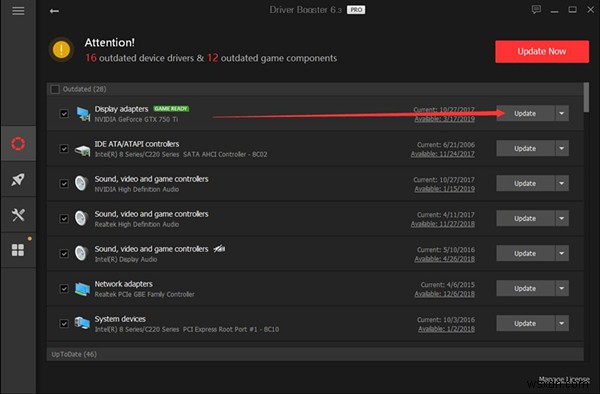
4. 또는 업데이트할 Lenovo 드라이브가 너무 많은 경우 지금 업데이트를 선택합니다. 모든 드라이버를 업데이트합니다.
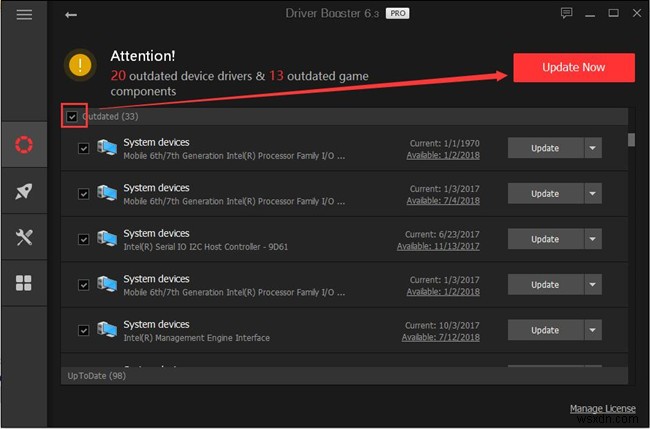
이것이 드라이버를 자동으로 다운로드하고 업데이트하기 위해 우리가 해야 할 전부입니다. 몇 번의 클릭만으로 도구인 Driver Booster를 사용할 수 있다면 Lenovo 드라이버를 쉽게 다운로드하고 업데이트할 수 있음을 알 수 있습니다.
방법 3:Lenovo 드라이버 수동 다운로드 및 업데이트
Lenovo 공식 사이트에서 드라이버를 다운로드하고 업데이트하여 Lenovo 드라이버를 자체적으로 다운로드 및 업데이트하려는 사람들도 있습니다. 아래 단계를 참조할 수 있습니다.
1. Lenovo 공식 다운로드 센터로 이동합니다. . 아래와 같은 인터페이스가 나타납니다. 그리고 공식 사이트는 노트북 또는 데스크탑 모델을 자동으로 감지하는 데 도움이 됩니다.

2. 호환되는 드라이버를 찾기 위해 컴퓨터 속성 차트를 작성하십시오.

사이트 상단에서 속성에서 컴퓨터를 확인하거나 자동으로 감지하여 자신의 컴퓨터 모델이 무엇인지 알 수 있습니다.
여기서는 T440s 노트북(ThinkPad)을 예로 들어 운영 체제는 Windows 8.1(64-bit)을 선택하고 구성 요소는 "오디오"를 입력합니다. 그 외에도 실제 상황에 따라 작성해야 하는 다른 옵션이 있습니다.
3. 다운로드 원하는 대로 드라이버를 제공합니다.
위의 모든 단계가 완료되면 공식 사이트에 선택할 수 있는 모든 드라이버가 표시됩니다. 드라이버를 클릭하기만 하면 됩니다. 다운로드를 클릭합니다. 버튼은 아래 이미지와 같습니다. 예를 들어, 여기에서 Lenovo 키보드 드라이버를 다음과 같이 다운로드하십시오.
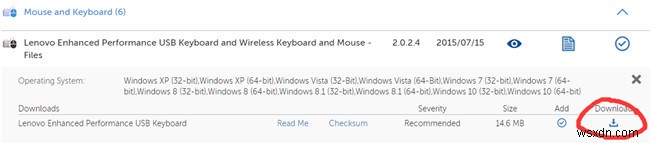
4. 이전에 다운로드한 드라이버를 설치합니다.
공식 사이트에서 드라이버를 다운로드하면 내 컴퓨터에 설치 패키지가 있습니다. , 컴퓨터에 설치하기만 하면 드라이버 다운로드 또는 업데이트 프로세스가 완전히 완료됩니다.
Lenovo 드라이버를 수동으로 다운로드 및 업데이트하는 방법입니다. 다소 복잡해 보입니다.
무엇보다 Windows 10용 Lenovo 드라이버를 다운로드 및 업데이트하는 방법이 무엇이든 제 개인적인 견해로는 매우 편리한 자동 방법을 사용하는 것이 좋습니다.
